在Windows 10上使用亚马逊云代理商搭建FTP服务器
本文将详细介绍如何在Windows 10系统上,利用AWS亚马逊云代理商搭建FTP服务器。通过AWS提供的云服务,不仅能让我们的数据管理更为高效,还能依托AWS的代理商获得更多本地化的支持和优惠。AWS代理商在服务方面具有极高的灵活性和丰富的技术支持,适合个人开发者和企业用户进行云端部署。
一、AWS亚马逊云与代理商的优势
AWS作为全球领先的云服务平台,提供丰富的功能和稳定的网络服务。在中国,AWS的代理商网络可以帮助客户获得AWS平台的本地支持、优惠价格以及更专业的服务。
- 灵活的计费方式:AWS代理商能够根据用户需求提供按需付费、包年包月等多种计费模式,极大降低企业成本。
- 本地化支持:代理商可以提供中文服务,快速响应用户需求,减少跨国沟通成本。
- 技术支持:代理商通常配有专属的技术团队,可以为客户提供技术咨询、搭建以及维护服务,方便快速处理各种云端操作需求。
二、在AWS上创建并配置EC2实例
首先,在AWS管理控制台上创建一个Windows 10的EC2实例。步骤如下:
- 登录AWS控制台,选择“EC2”服务。
- 点击“启动实例”,选择合适的Windows 10 AMI镜像。
- 在实例类型中选择符合要求的配置,如t2.micro适合个人用户,而企业用户可以选择t3.medium及以上规格。
- 配置安全组时,确保开放了21号端口(FTP默认端口),以便FTP连接。
- 确认并启动实例,完成后获取实例的公网IP地址。
三、在Windows 10实例上安装FTP服务
使用AWS EC2实例创建成功后,需要在Windows 10上安装并配置FTP服务器。步骤如下:

- 通过远程桌面(RDP)登录到EC2实例。
- 打开“控制面板” > “程序和功能” > “启用或关闭Windows功能”。
- 在弹出的窗口中,勾选“FTP服务器”选项下的“FTP服务”和“FTP扩展性”模块,然后点击确定进行安装。
安装完成后,打开“Internet 信息服务 (IIS) 管理器”并设置FTP站点:
- 在IIS管理器中,右键点击左侧“网站”节点,选择“添加FTP站点”。
- 输入站点名称和物理路径(存放FTP文件的路径)。
- 在绑定和SSL设置中,选择公共IP地址并设置端口为21。可以选择“无SSL”,但生产环境建议使用SSL保证传输安全。
- 配置身份验证和授权规则,设置匿名身份验证为禁用,基础身份验证为启用,并设置允许访问的用户。
四、设置安全组和VPC规则
为了确保FTP服务的安全性,我们需要在AWS的安全组中设置适当的规则:
- 进入AWS控制台,打开EC2实例的安全组设置。
- 添加规则允许21端口的入站流量,源IP地址可以根据需要进行限制,确保只有指定IP地址可以访问FTP服务器。
- 根据需求还可以添加20端口(FTP数据端口)和被动端口范围,以支持不同的FTP模式。
五、测试FTP服务器连接
完成配置后,可以使用FTP客户端(如FileZilla)进行连接测试:
- 在FTP客户端中输入AWS实例的公网IP地址,用户名为Windows 10实例的账户名,密码为该账户的密码。
- 连接成功后,尝试上传和下载文件,确保文件传输正常。
总结
通过AWS亚马逊云代理商,我们能够利用云端资源在Windows 10上搭建FTP服务器。这不仅提高了数据的可用性,还可以享受AWS代理商提供的本地化服务支持,包括成本优化、技术咨询等服务。AWS的全球网络和代理商的贴心支持,为企业和个人用户提供了更灵活、高效的云端解决方案。

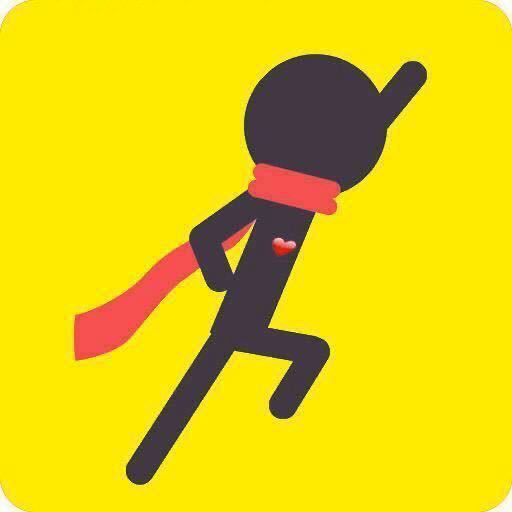


评论列表 (0条):
加载更多评论 Loading...